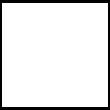-Метки
..зарядка feeling on-line САМИ анимашками бесплатных библиотека блестяшками блог блоги бумаги быстро веера виртуальная градиент диета для вэбмастера дневник достопримечательности замечательный изготовлению интернет картинками картины кинофильм комментарии копирайт красиво! кулинарных куча лиру мастер-класс музыка онлайн необычные обучающие одним одном онлайн музыка бесплатно открытками париж парижу песни онлайн платье полезное полезные потрясающий программ продвижение простые путешествие рамки расширенная релаксация рукоделие рукодельниц сайт самому сделать система систематизированная скрап набор. скрап-украшения. скульптуры слушать музыку слушать музыку онлайн бесплатно слушать онлайн список ссылки ссылок только уроки фильмы-природа фоторедакторов фотошопа фотошопу франция швом шьём экскурсия эффектов
-Рубрики
- ФАРФОР- Ювелирное - АНТИКВАРИАТ (12)
- АНИМАЦИЯ (18)
- Архитектура (119)
- Замки (20)
- Боди-арт (9)
- Города (41)
- Декор мебели (4)
- Декоративно-прикладное искусство (16)
- Детали интерьера (69)
- диета (28)
- Дизайн интерьера (143)
- Животные (44)
- жизнь одного дизайнера. (8)
- жизнь одного фотографа (148)
- жизнь одного Художника (366)
- Галереи (2)
- Музеи (2)
- Здоровье-красота (27)
- Игрушки (17)
- ИСКУСТВО-СКУЛЬПТУРЫ (8)
- История (2)
- История культуры (1)
- Камни,драгоценности (16)
- Комиксы (2)
- Ландшафтный дизайн (18)
- Лорелея (1)
- Макияж (5)
- МУЗЫКАЛЬНЫЕ НАХОДКИ (29)
- Напитки (12)
- НОВОСТИ (2)
- НУЖНО-Видео уроки И ТД (105)
- Оформление для блога,генераторы (118)
- Пайнт (5)
- Планеты (4)
- Популярное (98)
- Основано на реальных событиях (36)
- Природа( реки ,горы ) (71)
- Острова (8)
- Размышления (78)
- Рецепты (200)
- РИСУЕМ САМИ (22)
- Отрисовки (6)
- СВОИ РАБОТЫ (17)
- Сделай сам (134)
- Советы (2)
- Стихи (120)
- Страны мира (38)
- Фентези (13)
- флеш игры (17)
- фотоарт (2)
- фотошоп (294)
- GIMP (12)
- Клип-арт (13)
- Фудстилизм (4)
- Хиты + перевод (3)
- Цветы (41)
-Музыка
- Сплин-Выхода нет
- Слушали: 267 Комментарии: 7
- Гитара в игре "Сталкер"
- Слушали: 519 Комментарии: 0
- А.Вивальди Зима
- Слушали: 5786 Комментарии: 0
- Mylene Farmer - Innamoramento
- Слушали: 21396 Комментарии: 0
- )
- Слушали: 4800 Комментарии: 0
-Всегда под рукой
-Стена

| зена_королева написал 29.09.2010 16:03:38: уря!!!!!!
|
-5 друзей
-Кнопки рейтинга «Яндекс.блоги»
-
Радио в блоге
[Этот ролик находится на заблокированном домене]
Добавить плеер в свой журнал
© Накукрыскин
Добавить плеер в свой журнал
© Накукрыскин
-Я - фотограф
-Поиск по дневнику
-Подписка по e-mail
-Статистика
Как отделить объект от фона с помощью быстрой маски - урок фотошоп |
Цитата сообщения EgoEl
Как отделить объект от фона с помощью быстрой маски - урок фотошоп
Еще один способ работы с быстрой маской.
Вырезать будем птичку вот на этой картинке

Для начала продублируем слой, на котором будем создавать вырезание. Нижний слой погасим. Затем заходим в команду Edit in Quick Mask Mode (Q)

Затем выбираем команду Line Tool.

Затем в верхнем поле в графе Weight следует выбрать ширину линии, например 3 px. Этой линией надо обрисовать границы вырезаемого объекта.

Для отрисовки линии нужно нажать левой кнопкой мыши в первой точке и удерживая ее довести до второй точки и так далее.

Обвести такими линиями весь контур и замкнуть его. Очень важно, чтобы контур был замкнутым, без разрывов.

Затем с помощью команды Paint Bucket Tool (G) залить область внутри контура.

Выходим из маски

Нажимаем Delete. И тем самым отделяем вырезаемый объект от фона.

После вырезания контур картинки остается резким и если ее накладывать на другой фон, то скорее всего будут видны четкие граница перехода от картинки к фону. Так вот. Для того, чтобы это исправить, можно сделать следующее:
Для начала можно убрать остатки от фона с картинки. Select > Modify > Expand и в появившемся окне задаем значение отступа выделения от края во внутрь. (например 2 px)>Ok.

Затем нажимаем Delete. Тем самым немного подрезаем края. Выделение не снимаем.

А для того, чтобы немного размыть края вырезанной картинки можно воспользоваться инструментом Blur Toll. И пройтись этим инструментом по границе картинки, создавая легкое размытие краев. Но можно воспользоваться, как мне кажется, более простым способом. С помощью команды Border, которая находится в меню Select > Modify > Border можно задать двойное выделение. В появившемся окне команды Border нужно выставить ширину двойного выделения, например 3 px. Или любое другое на Ваше усмотрение. Ok.

Получилось дойное выделение. Этим самым мы обозначили границы для размытия контура.

Затем заходим: Filter > Blur > Gaussian Blur. И выбираем степень размытия от 1 px до 2 px. Ok. При этом используемый фильтр Gaussian Blur будет действовать только на выделенную область

Нажимаем клавиши Сtrl + D (снимаем выделение).
Результат, после размытия краев:

До размытия краев:

И накладываем полученный результат на любое изображение.
источник http://malahitovaya.ru/
Еще один способ работы с быстрой маской.
Вырезать будем птичку вот на этой картинке

Для начала продублируем слой, на котором будем создавать вырезание. Нижний слой погасим. Затем заходим в команду Edit in Quick Mask Mode (Q)

Затем выбираем команду Line Tool.

Затем в верхнем поле в графе Weight следует выбрать ширину линии, например 3 px. Этой линией надо обрисовать границы вырезаемого объекта.

Для отрисовки линии нужно нажать левой кнопкой мыши в первой точке и удерживая ее довести до второй точки и так далее.

Обвести такими линиями весь контур и замкнуть его. Очень важно, чтобы контур был замкнутым, без разрывов.

Затем с помощью команды Paint Bucket Tool (G) залить область внутри контура.

Выходим из маски

Нажимаем Delete. И тем самым отделяем вырезаемый объект от фона.

После вырезания контур картинки остается резким и если ее накладывать на другой фон, то скорее всего будут видны четкие граница перехода от картинки к фону. Так вот. Для того, чтобы это исправить, можно сделать следующее:
Для начала можно убрать остатки от фона с картинки. Select > Modify > Expand и в появившемся окне задаем значение отступа выделения от края во внутрь. (например 2 px)>Ok.

Затем нажимаем Delete. Тем самым немного подрезаем края. Выделение не снимаем.

А для того, чтобы немного размыть края вырезанной картинки можно воспользоваться инструментом Blur Toll. И пройтись этим инструментом по границе картинки, создавая легкое размытие краев. Но можно воспользоваться, как мне кажется, более простым способом. С помощью команды Border, которая находится в меню Select > Modify > Border можно задать двойное выделение. В появившемся окне команды Border нужно выставить ширину двойного выделения, например 3 px. Или любое другое на Ваше усмотрение. Ok.

Получилось дойное выделение. Этим самым мы обозначили границы для размытия контура.

Затем заходим: Filter > Blur > Gaussian Blur. И выбираем степень размытия от 1 px до 2 px. Ok. При этом используемый фильтр Gaussian Blur будет действовать только на выделенную область

Нажимаем клавиши Сtrl + D (снимаем выделение).
Результат, после размытия краев:

До размытия краев:

И накладываем полученный результат на любое изображение.
источник http://malahitovaya.ru/
| Рубрики: | фотошоп |
| Комментировать | « Пред. запись — К дневнику — След. запись » | Страницы: [1] [Новые] |